Lupa Password Admin Drupal Anda?
Tidak ada yang lebih frustrasi daripada tidak dapat memperbarui situs Drupal Anda hanya tidak mampu untuk masuk dan Anda tidak memiliki password admin. Karena itu akan secara efektif mengunci Anda keluar dari situs Anda sepenuhnya. Hal pertama yang harus dicoba adalah dengan mengklik pada link password yang hilang dan password Anda akan dikirim melalui email Anda.
Namun, ada kalanya di mana hal ini tidak berhasil saat:
- Anda tidak dapat mengakses halaman mengambil kata sandi.
- Email anda yang telah disimpan sebelumnya, tidak lagi digunakan sebagai alamat email untuk user admin (user 1).
Dalam kasus ini, ada cara lain untuk mendapatkan kembali akses ke situs Drupal Anda. Metode terbaik tergantung pada versi Drupal Anda.
Dalam beberapa langkah selanjutnya, kami akan menunjukkan cara untuk menghasilkan hash untuk masuk ke dalam database Anda untuk me-reset password untuk user 1 (user admin).
Password Hash
Karena Drupal 7 menyimpan password Anda dalam hash satu arah dalam database Anda, Anda tidak dapat membalikkan hash untuk password Anda. Namun Anda dapat menggunakan built-in fungsi password Drupal untuk me-reset dengan meng-upload file dengan kode php yang sesuai:
<?php
define('DRUPAL_ROOT', getcwd());
require_once DRUPAL_ROOT . '/includes/bootstrap.inc';
drupal_bootstrap(DRUPAL_BOOTSTRAP_FULL);
require_once 'includes/password.inc';
echo user_hash_password('TemporaryPassword');
die();
menu_execute_active_handler();
?>
Simpan kode ini dalam sebuah file bernama pw-reset.php (atau yang serupa), dan upload ke folder public_html Anda pada situs Drupal Anda. Pastikan Anda mengganti TemporaryPassword dengan password yang ingin Anda gunakan untuk mendapatkan kembali akses ke account admin Anda. Setelah Anda meng-upload file, buka tab browser dan launch kode dengan mengunjungi halaman ini di address bar browser Anda. Dalam contoh ini, Anda akan browse ke example.com / pw-reset.php. Ini akan menghasilkan hash password lama bagi Anda untuk masuk ke dalam database Drupal Anda. Buat catatan (copy) password ini untuk langkah berikutnya.
Reset Password Admin Menggunakan Hash
Pada langkah ini, Anda ingin mengakses database Drupal Anda (biasanya melalui phpMyAdmin di cPanel untuk instalasi Apache / mySQL). Klik pada tabel pengguna, dan di bawah kolom uid, cari nilai 1 (sesuai dengan user 1). Lakukan edit inline dan copy hash yang dihasilkan sesuai dengan pass field. Setelah anda mengklik Save, Anda harus dapat login ke situs Drupal Anda dengan user admin (user 1) menggunakan TemporaryPassword Anda tentukan di atas.
Drupal 6
Untuk Drupal 6 , ada 2 metode alternatif untuk mereset password Anda . Yang pertama me-reset password admin Drupal Anda (password yang digunakan oleh user 1) dan yang kedua retrieves password itu. Anda memerlukan akses ke database MySQL Anda (via phpMyAdmin, misalnya) untuk kedua metode , tetapi hanya yang pertama melibatkan fungsi mySQL .
Reset Password Admin Drupal
Untuk langsung me-reset password Anda , login ke phpMyAdmin dan jalankan pernyataan mySQL berikut :
UPDATE users SET pass = md5('newpassword') WHERE uid = 1;
Masukkan password baru Anda dalam fungsi md5 - secara otomatis akan dikonversi melalui hash satu arah Perhatikan bahwa untuk versi sebelumnya dari Drupal Anda mungkin perlu menggunakan password SET , bukan SET pass .
Hal ini secara efektif akan me-reset password admin Drupal untuk user 1. Perhatikan bahwa Anda dapat menggunakan ini untuk me-reset password dari setiap pengguna , meskipun hal ini biasanya tidak perlu karena Anda harus cukup login sebagai admin user ( pengguna 1 ) , di mana Anda memiliki kemampuan untuk me-reset password pengguna.
Mengambil Password Admin Drupal
Sebuah alternatif untuk mengambil ulang password Anda. Metode ini hanya berlaku untuk masalah kedua di atas yaitu Anda dapat mengakses halaman mengambil password. Untuk melakukannya, cukup memperbarui email untuk user admin (user 1 ) dalam tabel "users" . Berbeda dengan password, Anda dapat langsung mengedit field email tanpa konsekuensi. Setelah Anda telah memperbarui alamat email Anda untuk user admin, cukup pergi ke halaman permintaan password untuk memiliki password dikirim melalui email ke alamat email Anda.
JaringanHosting.com adalah provider ASP.NET dan Windows hosting No #1 di Indonesia sesuai dengan rekomendasi dari pihak Microsoft. Microsoft memberikan rekomendasi ini berdasarkan pada beberapa persyaratan utama, yaitu: WebMatrix, WebDeploy, Visual Studio 2012,ASP.NET 4.5, ASP.NET MVC 4.0, Silverlight 5 and Visual Studio Lightswitch.Untuk keterangan lanjutan, silahkan klik disini!
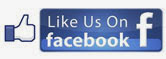








0 comments:
Post a Comment